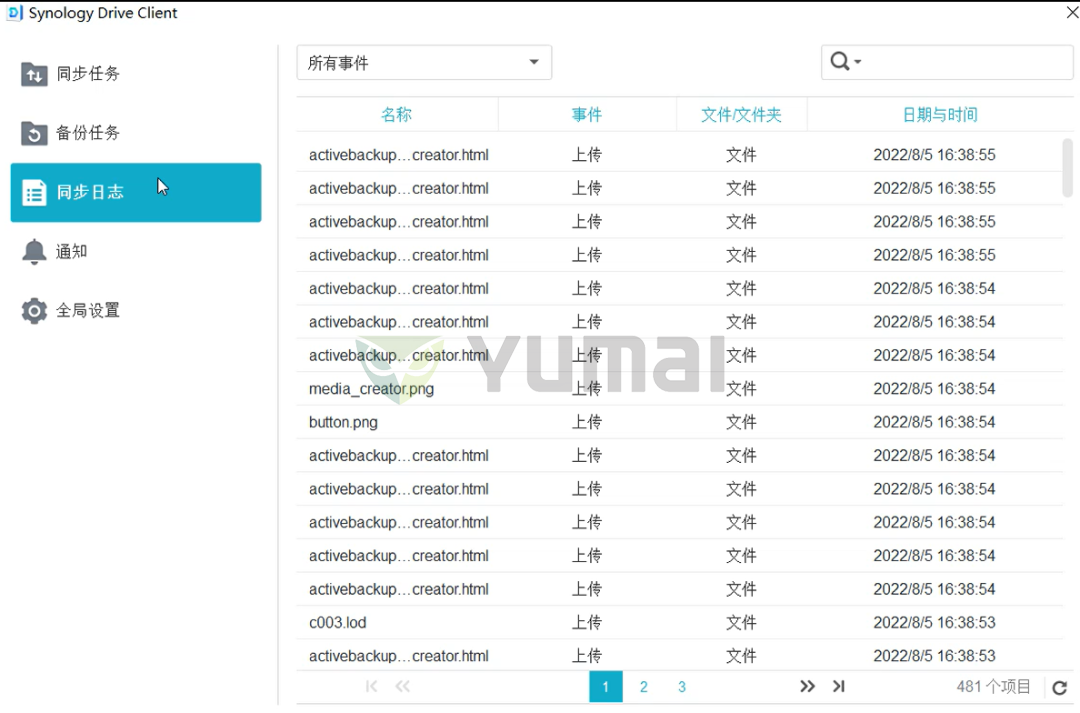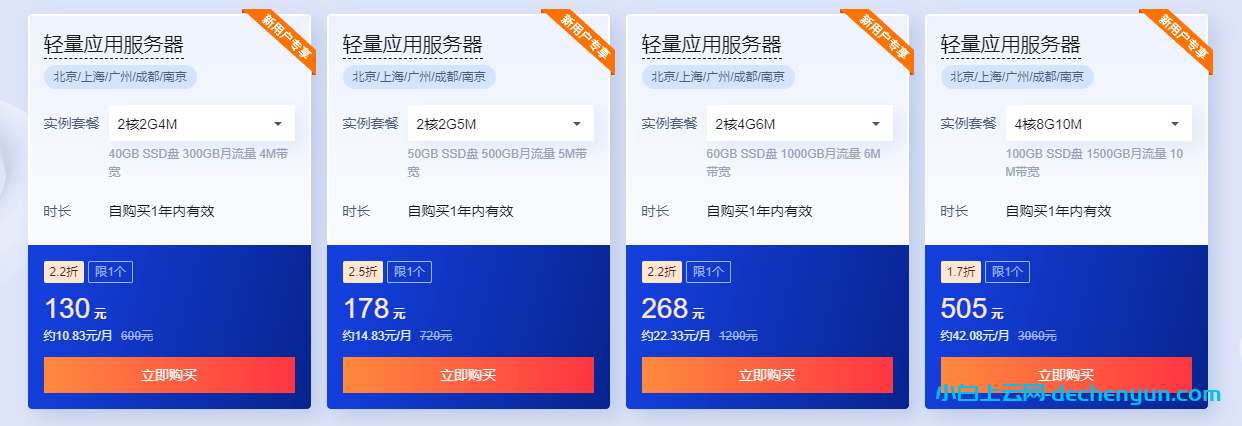最近需要通过网页展示三维模型,深入学习了一下网络发布三维模型操作。ContextCapture建模时可直接生成网页能访问的3mx、3Dtile格式数据,如果已经有osgb格式模型,可以使用第三方工具把OSGB转为3Dtile格式,在电脑上安装Web服务软件,把文件放在指定位置即可访问。
经过测试发现本地电脑发布的模型只能在局域网内访问,公网访问需要有固定IP,宽带运营商只有专线才分配固定IP,咨询了专线价格直接放弃这个想法。在网上搜索了云服务器,发现固定IP都是标配,而且价格很实惠,直接选择云服务器。目前国内云服务主要有:阿里云、腾讯云、华为云、天翼云、百度智能云、金山云等。阿里云国内第一,全球第四的市场份额,技术实力,毋庸置疑,第一次购买云服务器,妥妥地选择了阿里云。
主要分为以下几个步骤
1.购买云服务器
2.安装宝塔面板
3.访问宝塔面板安装相关软件
4.上传浏览三维模型
1 购买云服务器
1.1 登录阿里云官网
1)打开阿里云
www.aliyun.com
2)登录阿里云官网
可使用支付宝快捷登录,或单独注册。
1.2 找到阿里云 轻量应用服务器入口
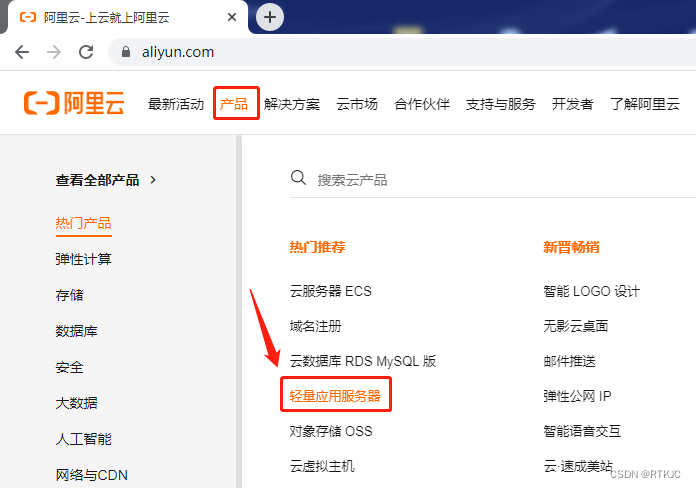
1.3 购买服务器
点击立即购买,进入服务器配置选择界面。
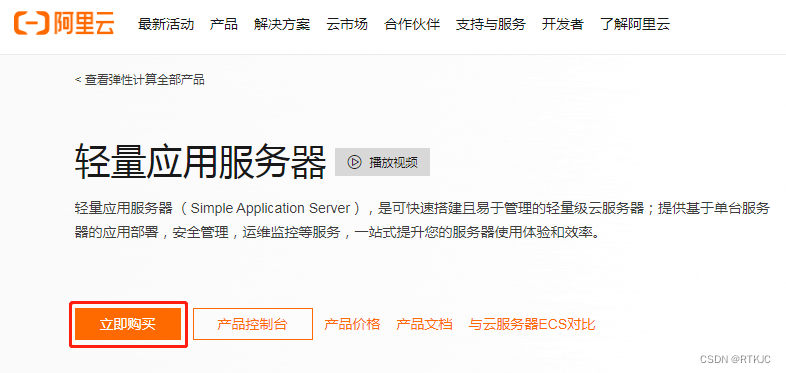
1)实例类型:
服务器实例
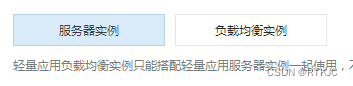
2)地域和可用区:
选择中国,选择距离访问用户最近的地域。
3)镜像:
选择系统镜像,系统选择CentOS 7.6。
CentOS是免费、开源操作系统,CentOS是Linux发行版之一。有些小伙伴可能会因为平时习惯用win系统,服务器系统也想用win系统,其实并不推荐,主要原因是:linux系统对硬件要求很低,win系统吃硬件,我们购买入门级的服务器,Linux可以流畅运行,win系统几乎不能正常运行。
4)套餐配置:
仅浏览三维模型对服务器性能要求不高,选择最低配置即可。
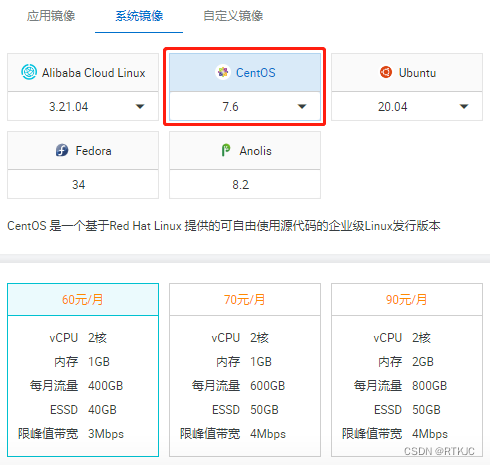
5)数据盘选择
默认:0Gb
数据盘根据模型大小选择即可,标配ESSD安装系统及必要组建后,剩余大约33Gb。
6)购买时长
最短1个月即可。
根据实际需求选择。
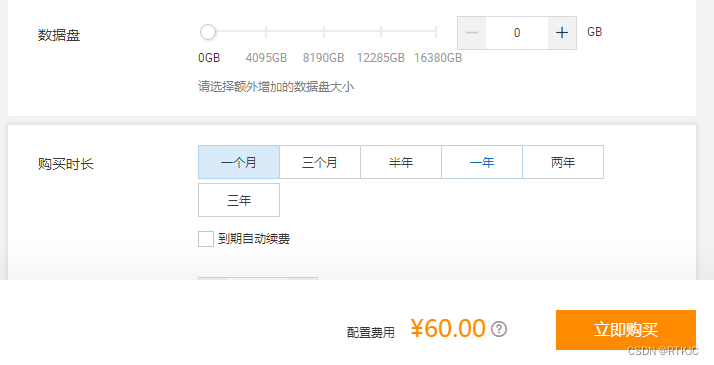
7)确认订单
购买按照提示一步步完成支付。
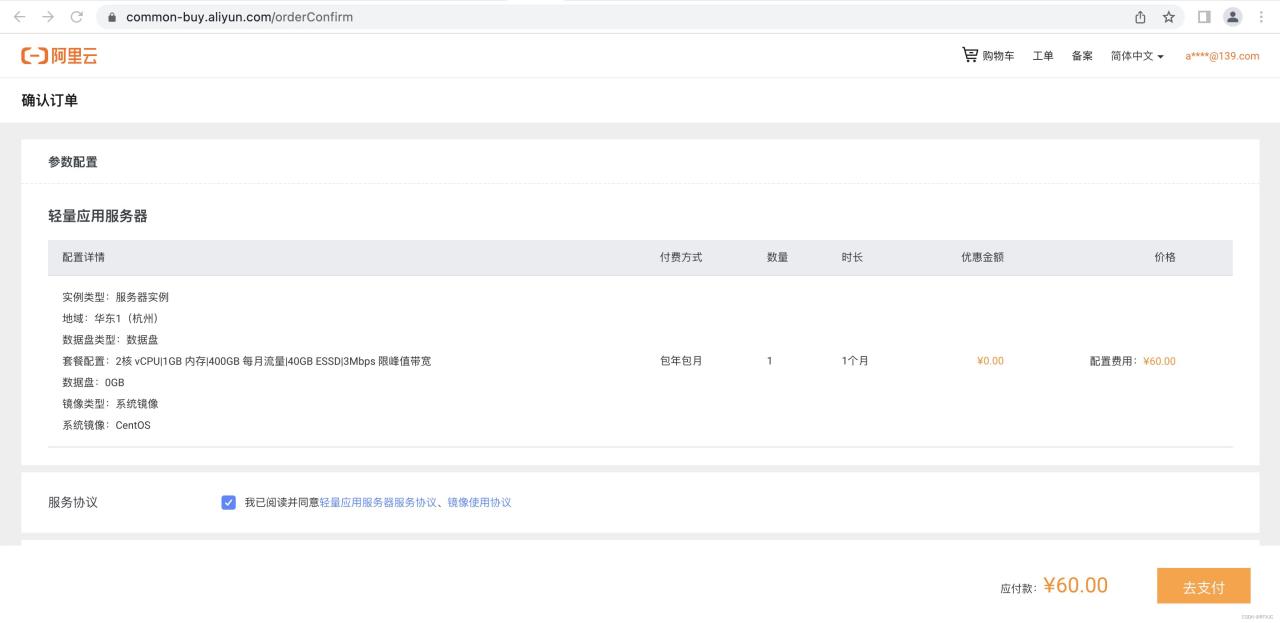
02 安装宝塔面板
2.1 宝塔面板介绍
宝塔面板作为Linux的操作面板,只需一行代码,即可自动执行安装,安装以后通过web访问宝塔界面,就可以进行各项常用操作。宝塔面板相当于服务器的后台,能满足我们上传浏览三维模型的所有功能需求。
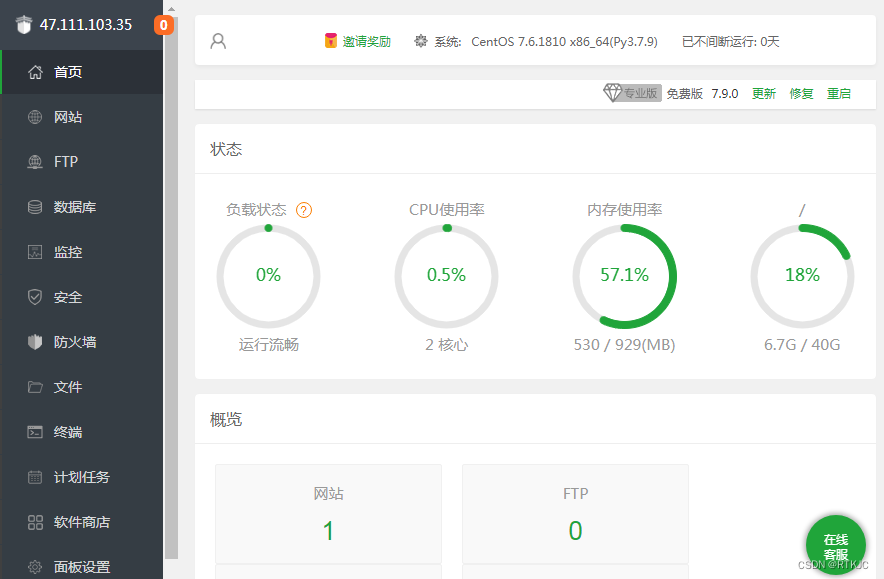
2.2 在阿里云官网远程连接云服务器
依次进入阿里云控制台->轻量应用服务器
在服务器列表里找到刚刚购买的服务,点击远程连接图标,进入命令行窗口。
2.3 安装宝塔面板
1)远程连接用户身份切换为root用户
sudo ru root
2)宝塔安装命令
yum install -y wget && wget -O install.sh http://download.bt.cn/install/install_6.0.sh && sh install.sh ed8484bec
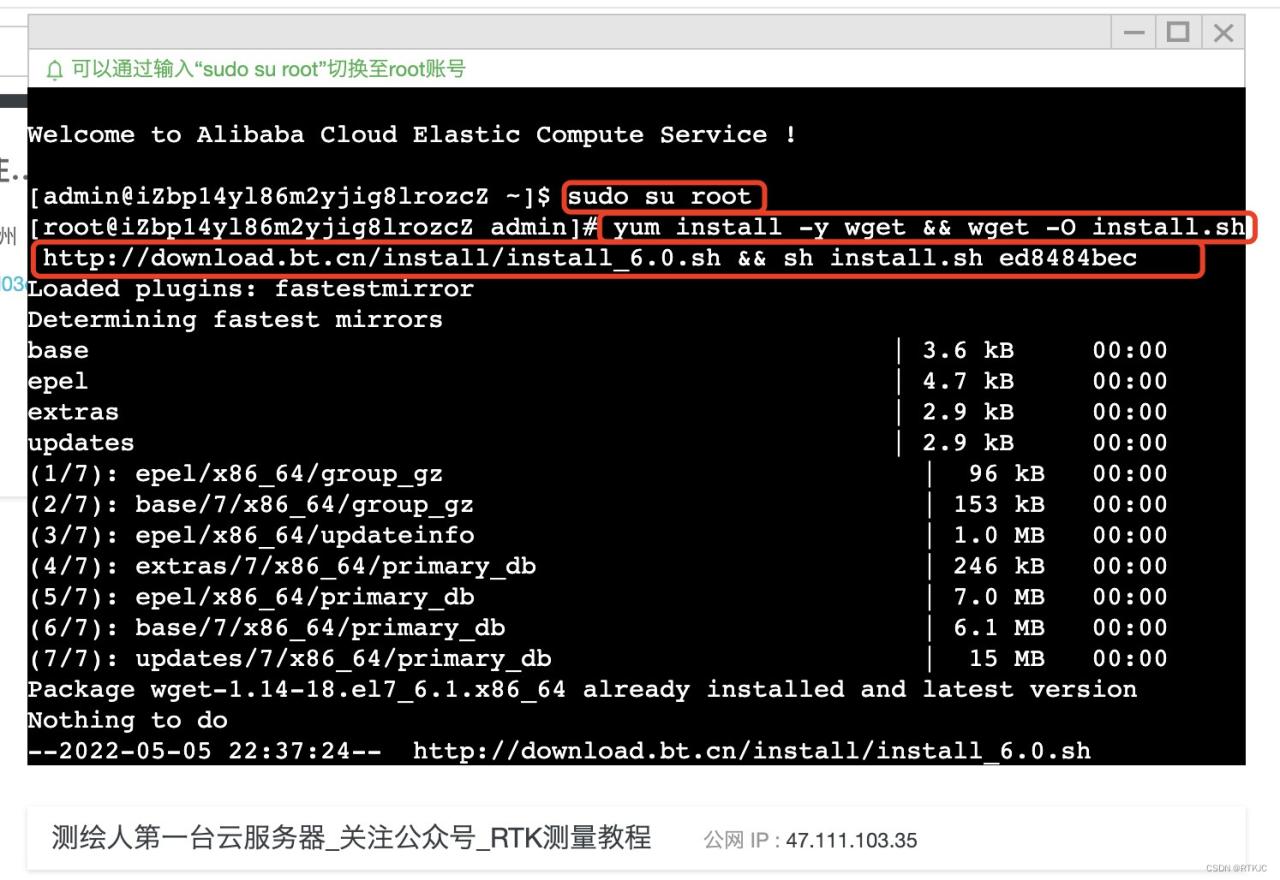
3)确认是否安装宝塔面板
y
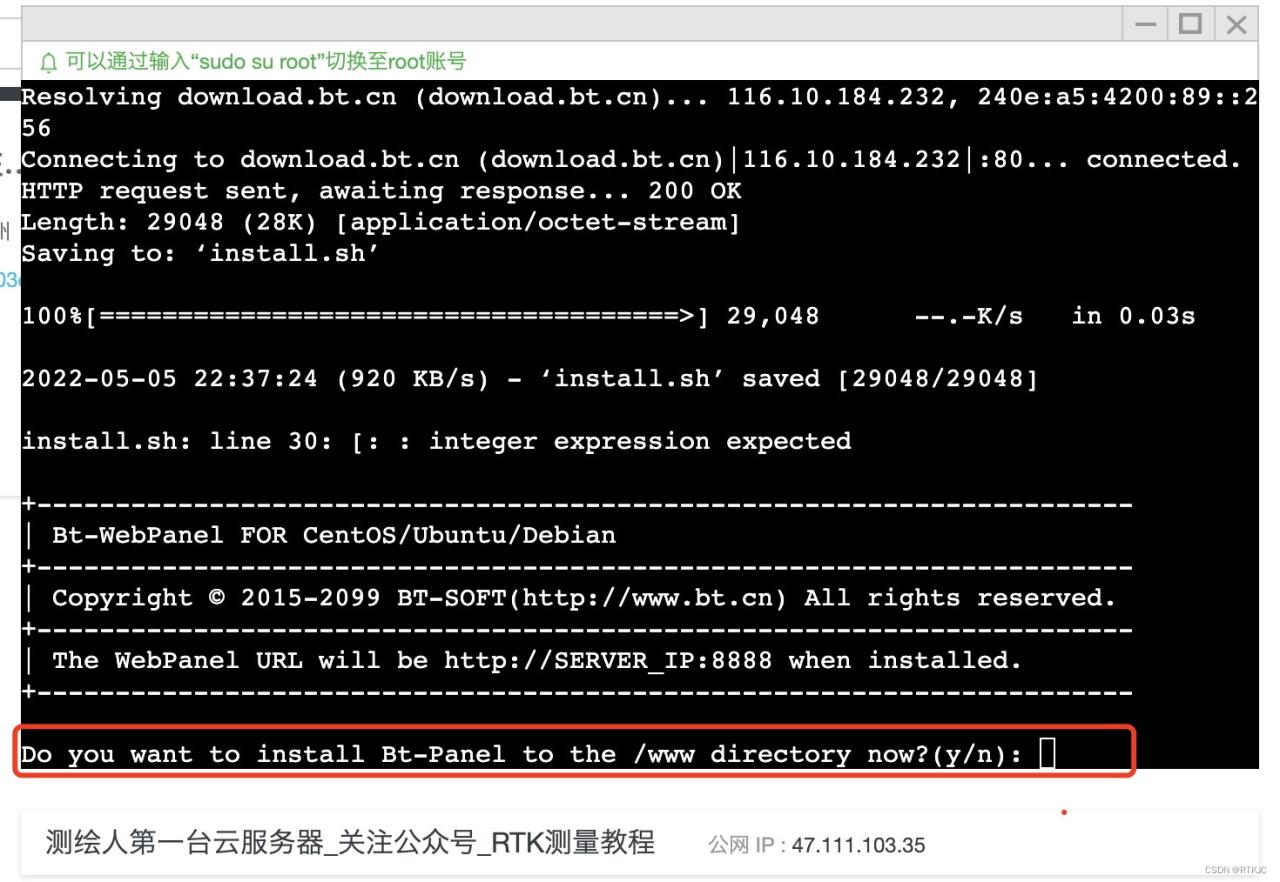
4)宝塔面板安装完成
看到如下界面表示宝塔已经安装好了。
保存宝塔面板访问信息,把以下信息复制保存。
外网面板地址:http://47.111.103.35:8888/be73f534
内网面板地址: http://172.26.40.52:8888/be73f534
username: j6pbuwiw
password: d9652b78
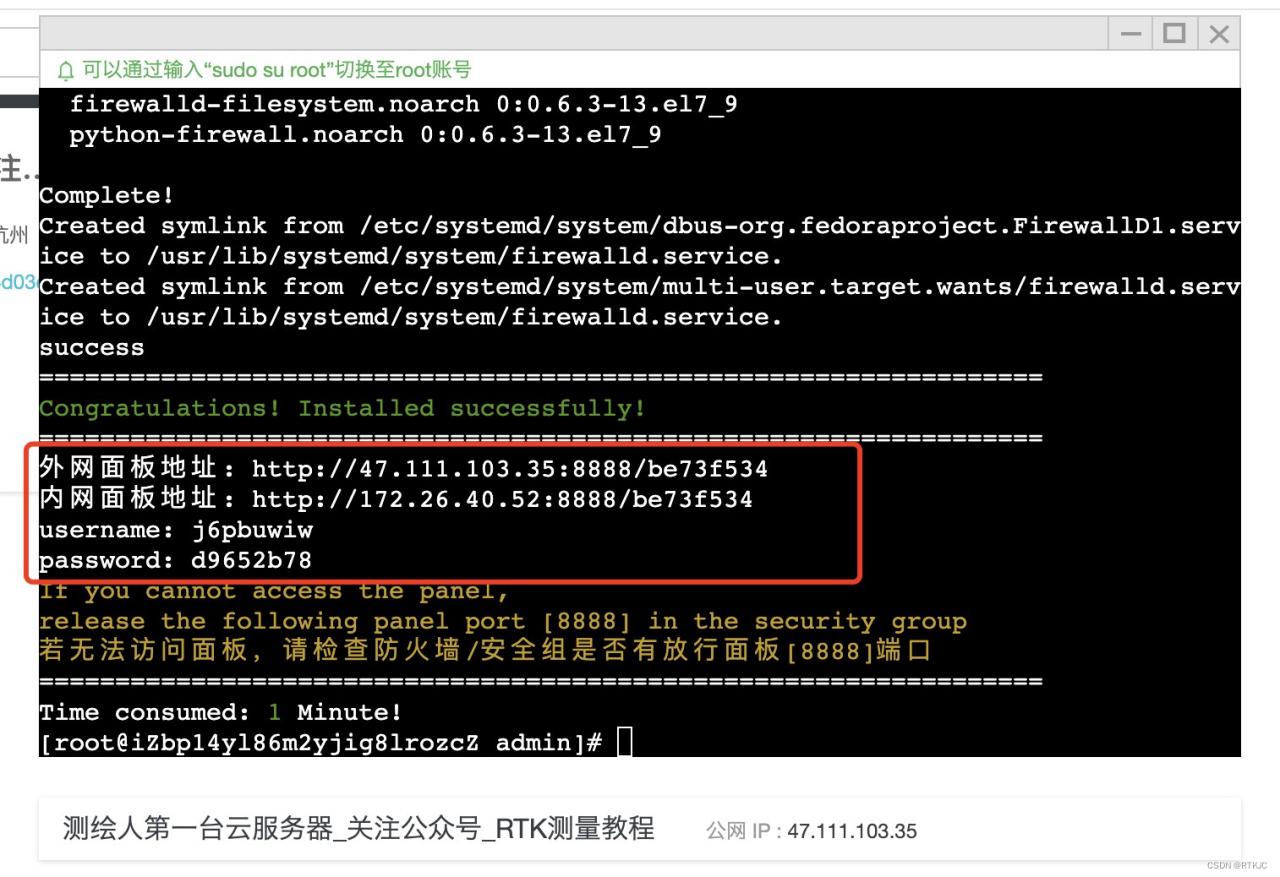
03 访问宝塔面安装相关软件
3.1 访问宝塔面板
在浏览器输入宝塔外网面板地址,依次输入上述用户名密码
http://47.111.103.35:8888/be73f534
username: j6pbuwiw
password: d9652b78
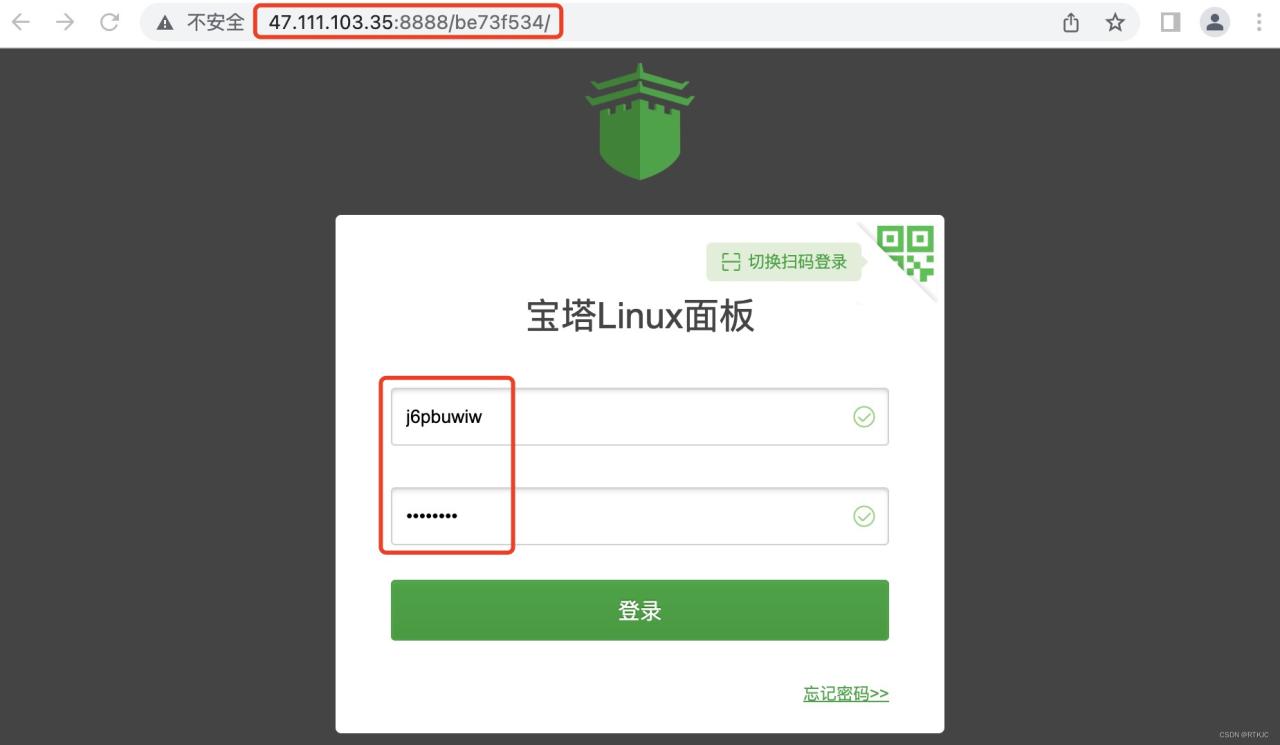
如果无法打开网页,需在防火墙里把8888端口放行。
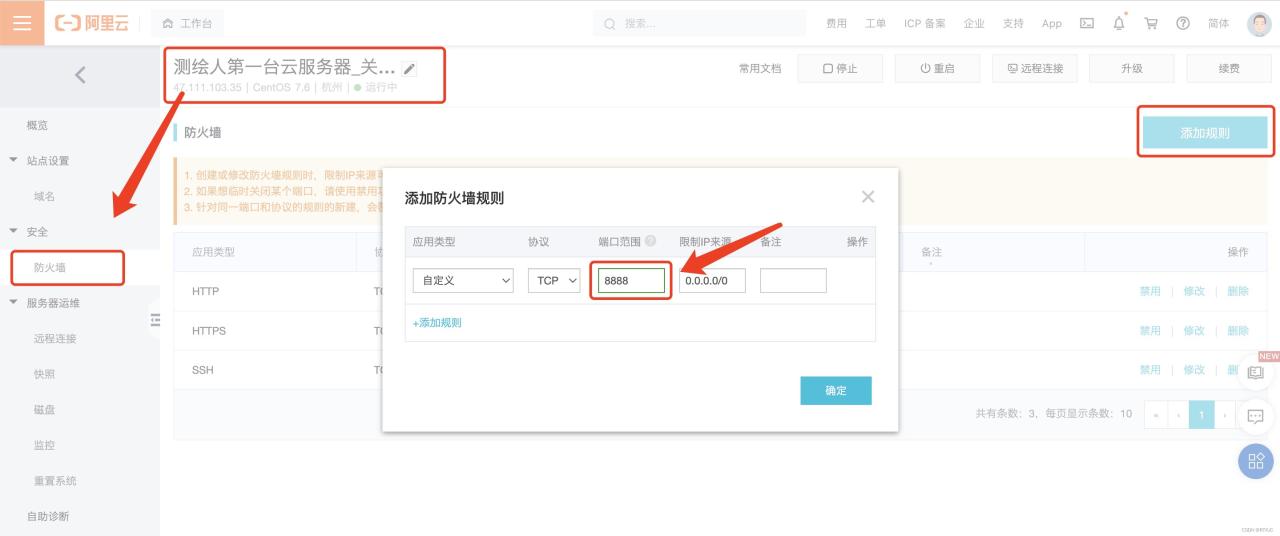
3.2 安装web套件
选择Nginx,一键安装。
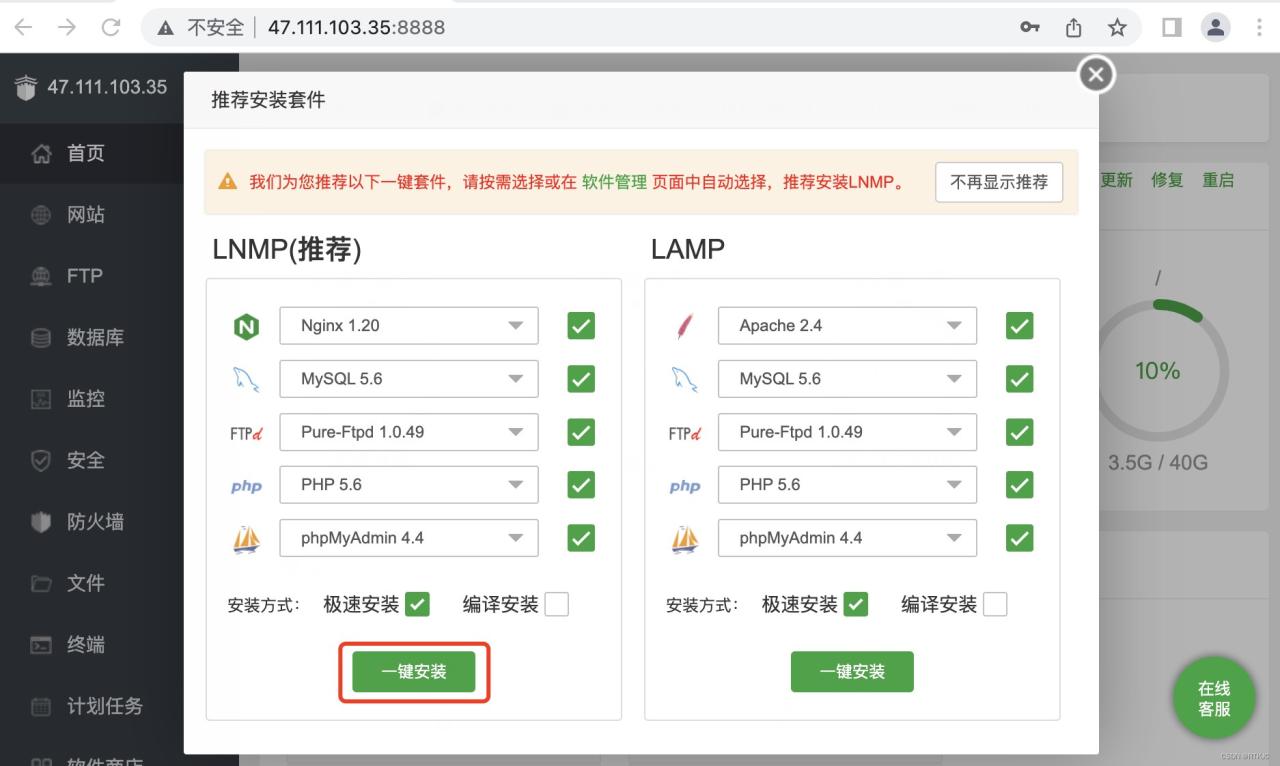
04 添加网站上传三维模型
4.1 本地电脑浏览三维模型
网页支持的三维模型有2种格式:3Dtile和3mx,CC建模的时候任选一种格式都可以放到网页里浏览,因3Dtile格式CC模型浏览器里不能直接打开,为方便演示选择3mx格式。
4.2 云服务器添加网站
1)添加网站
域名:输入服务器公网IP 47.111.103.35
其他界面默认即可,点击提交。
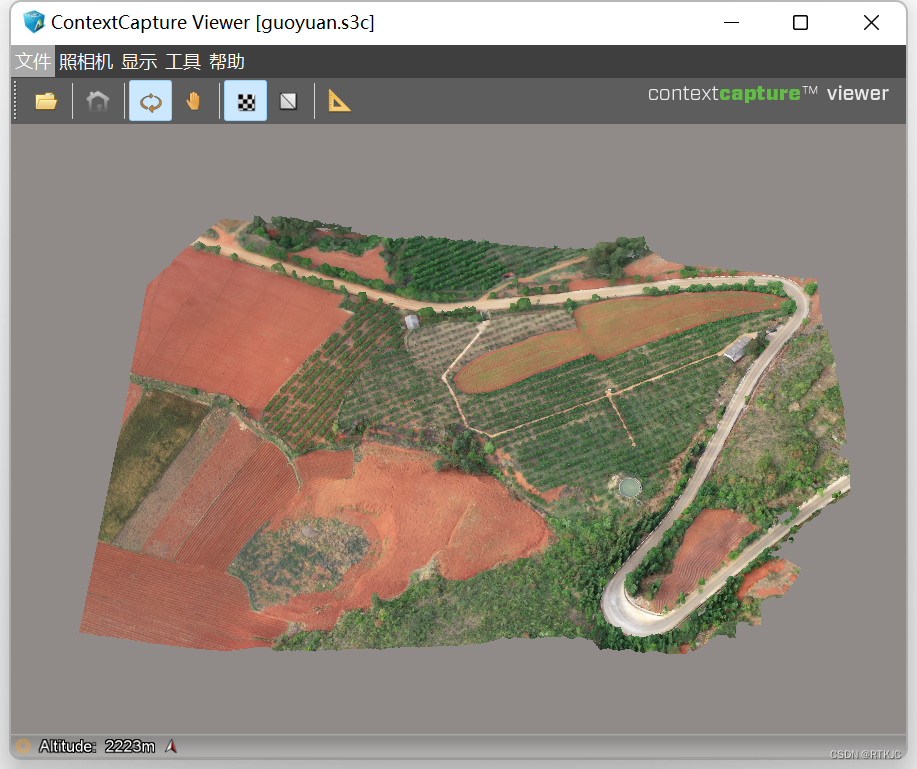
2)访问网站
在浏览器里输入服务器IP:47.111.103.35
看到下面这个页面表示网站创建成功。
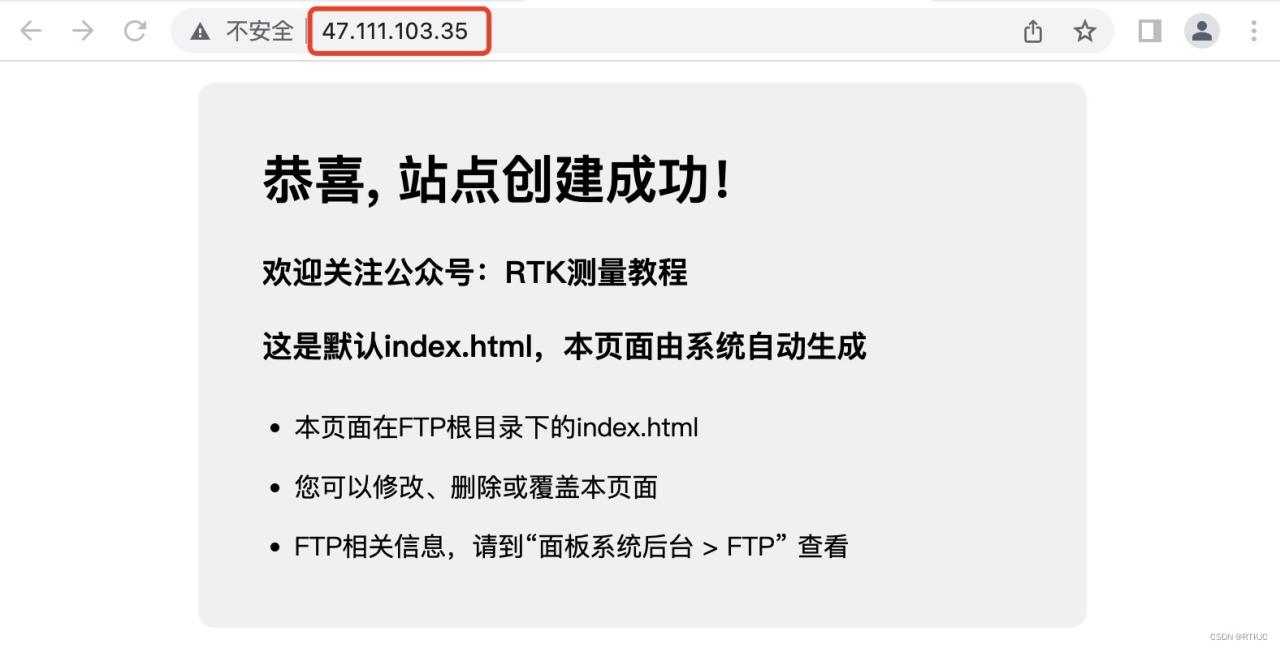
4.3 上传浏览三维模型
1)上传模型
把CC建模生成的三维模型打包压缩上传到新建的网站文件夹里,再解压。
2)浏览模型
一个网站里可以存放N多个模型文件,单个模型浏览地址为:服务器地址+模型文件夹+App
例如:http://47.111.103.35/Guoyuan/App
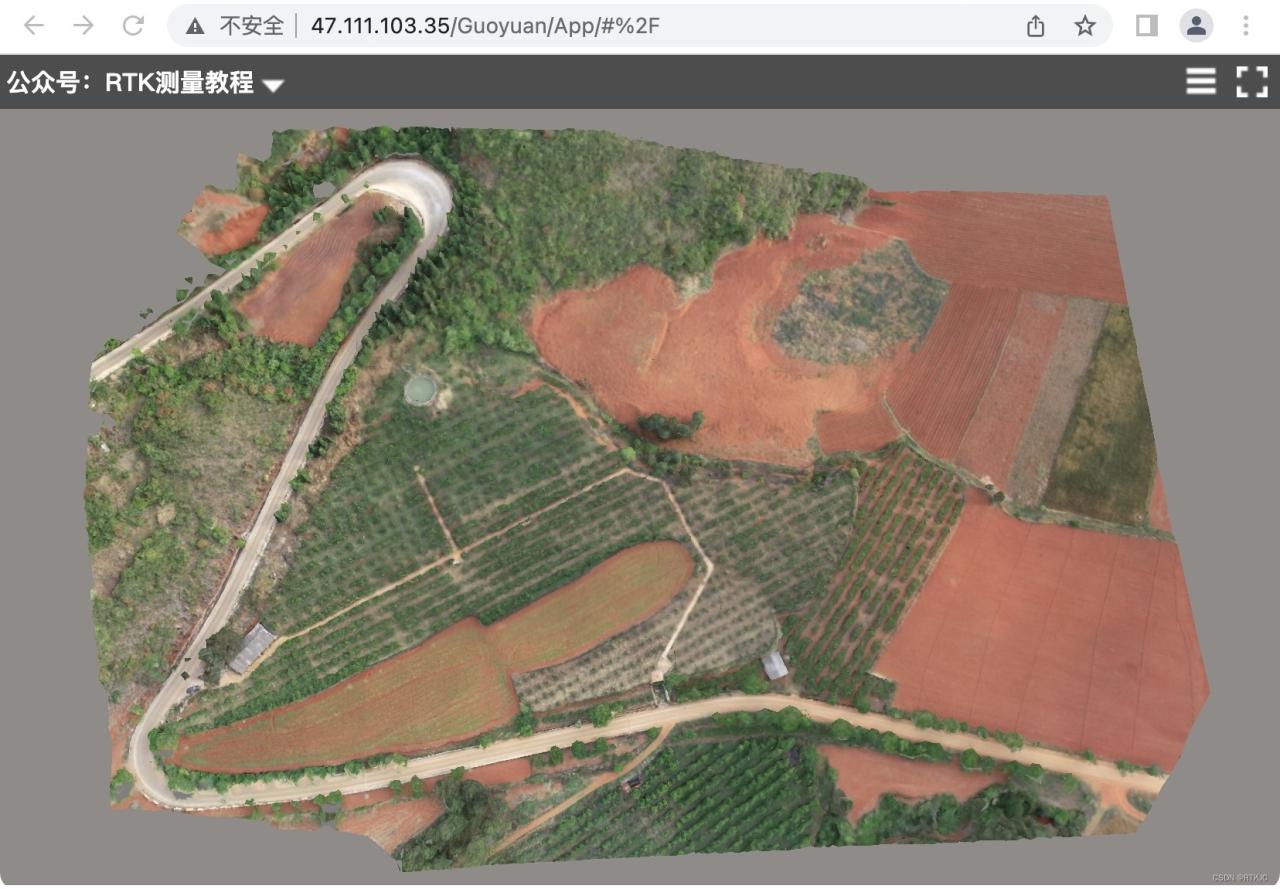
原文链接:https://blog.csdn.net/RTKJC/article/details/124621849